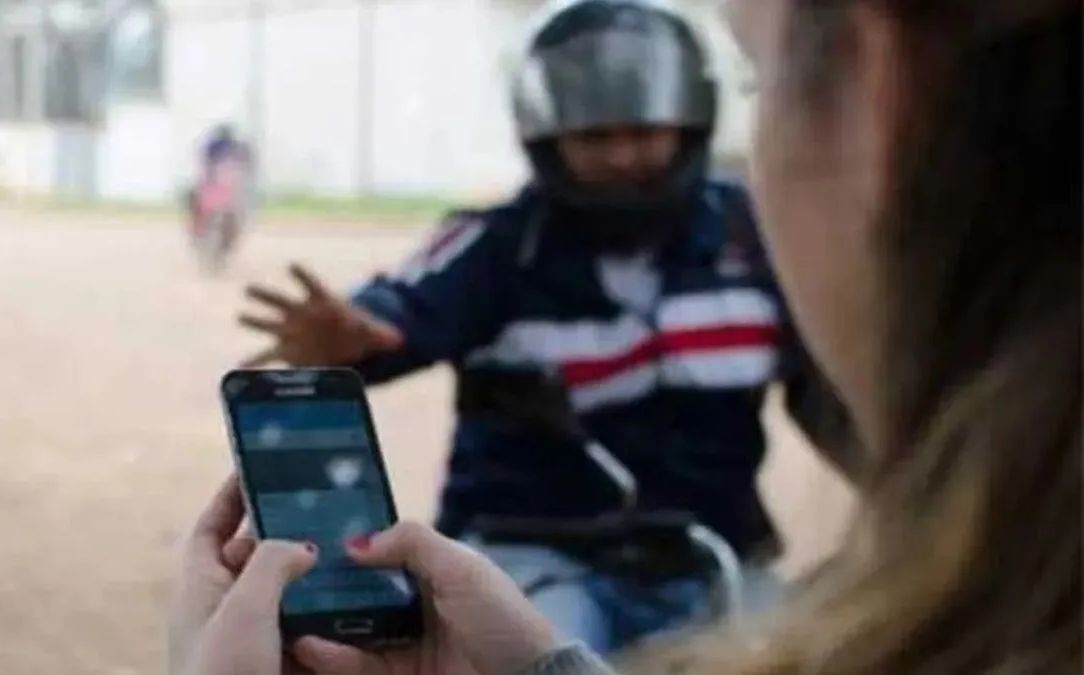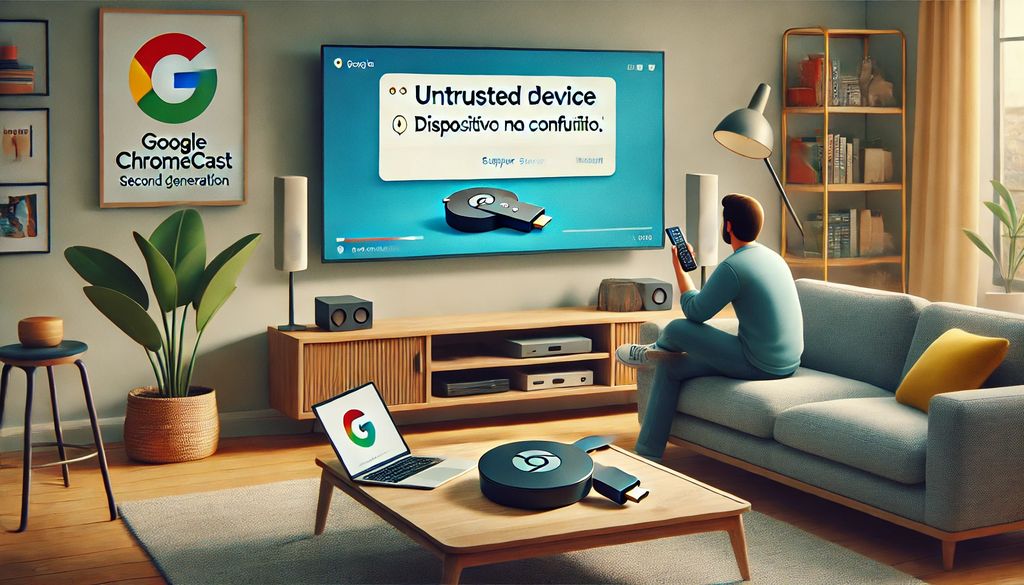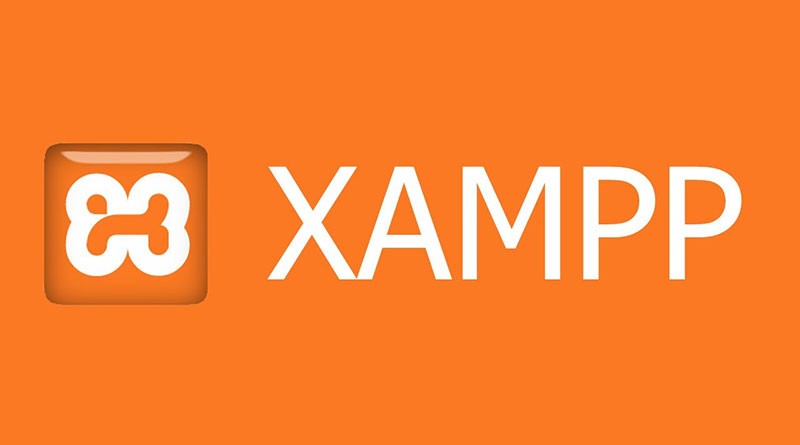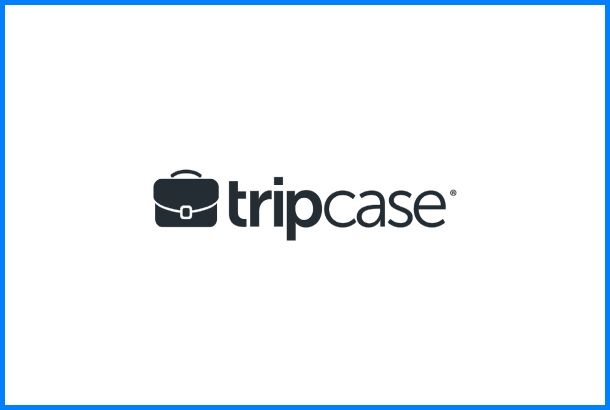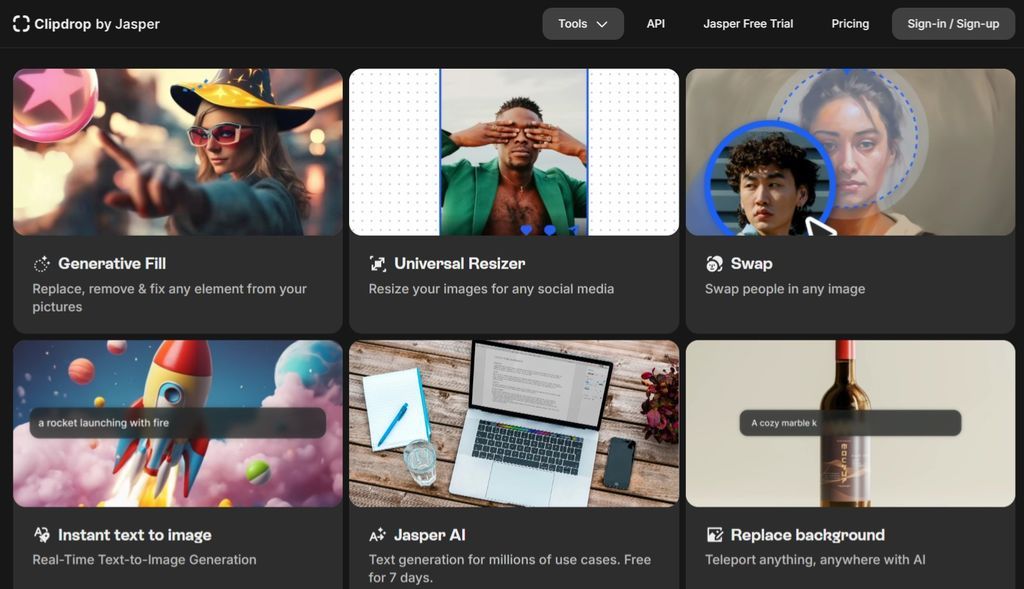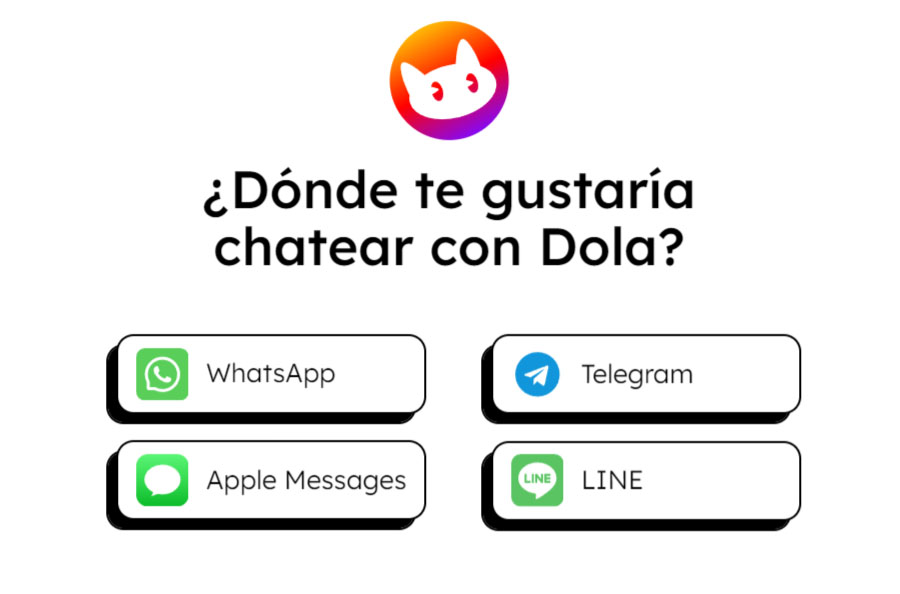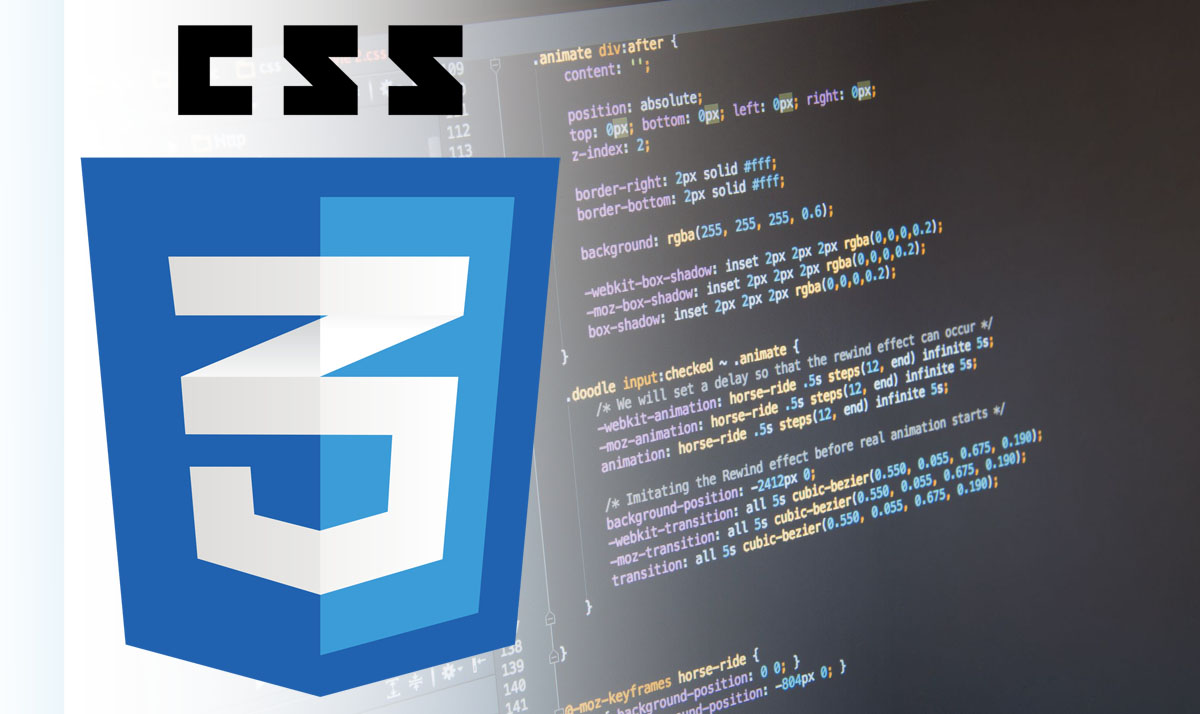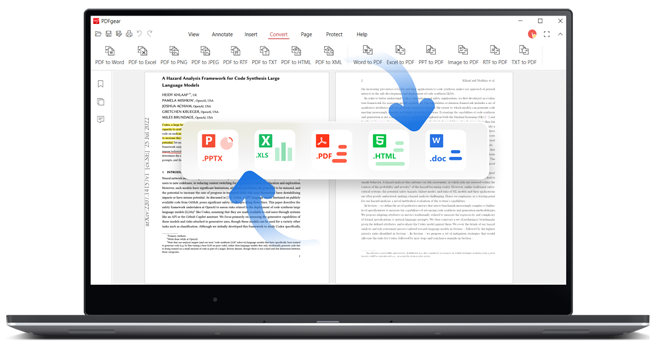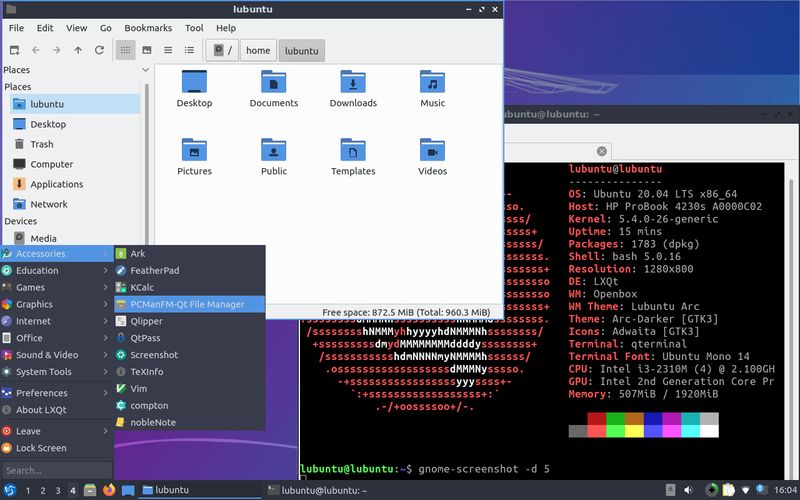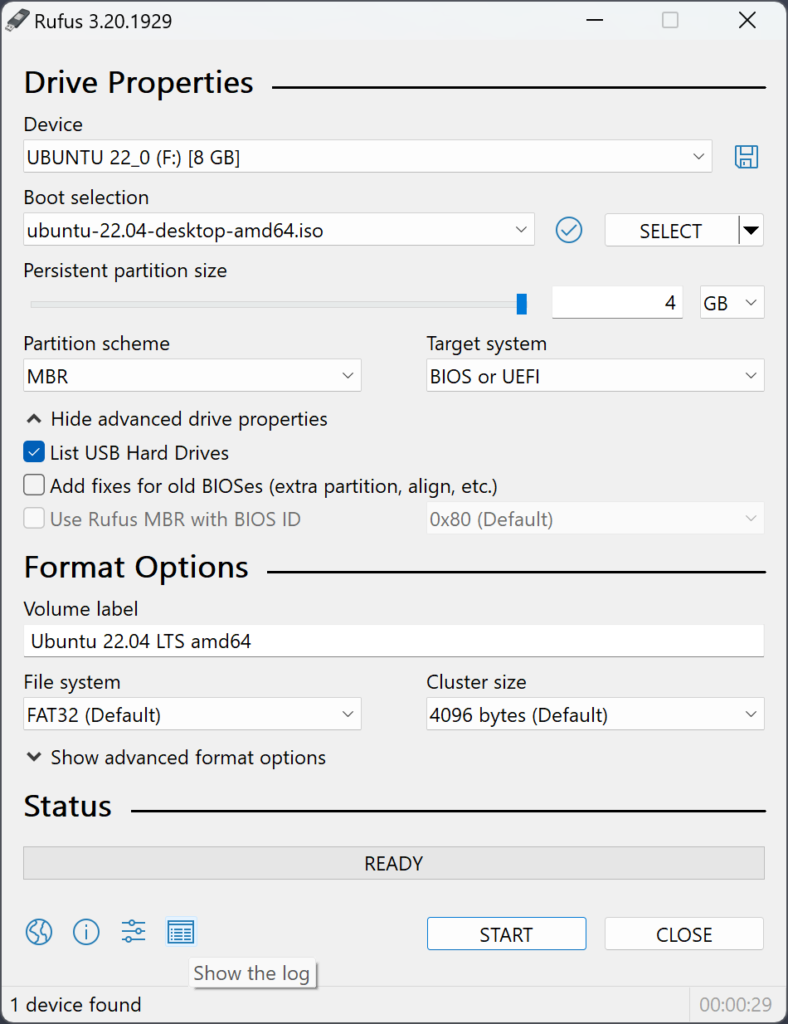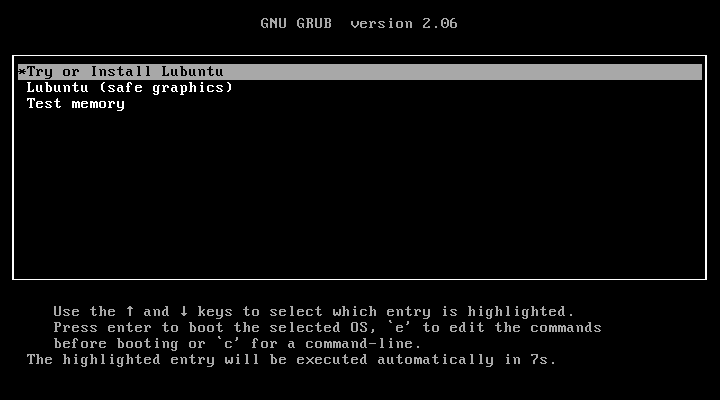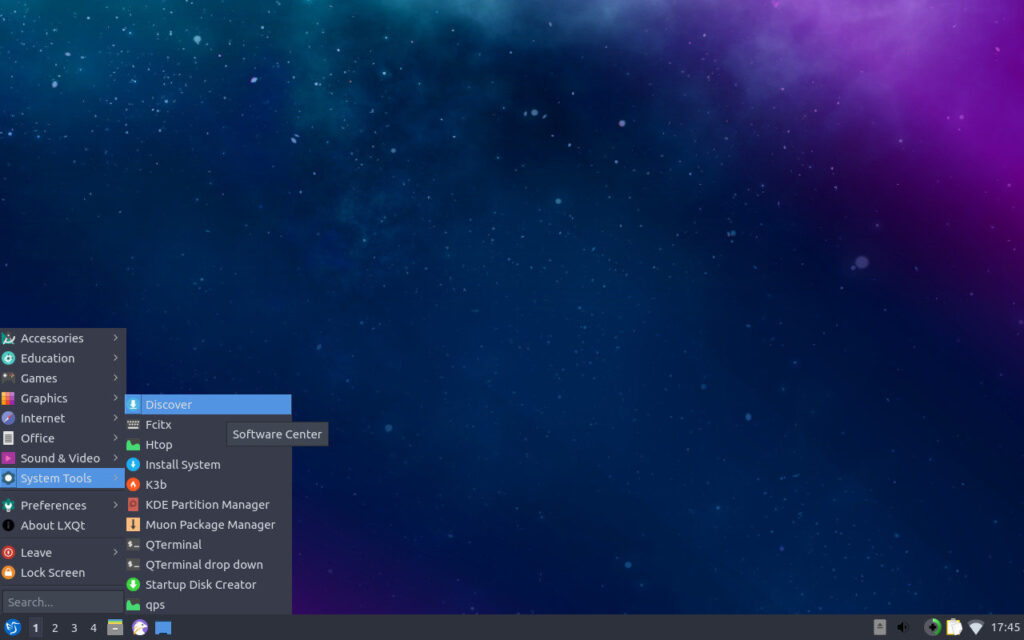Revivir una vieja notebook con Lubuntu
La semana pasada dejó de arrancar una PC de escritorio que tenía funcionando unos cuantos años sin descanso. Estaba instalada en una oficina y la usaban a diario, por lo que debía ser reemplazada rápidamente.
Mientras me puse a investigar el motivo por el cual dejó de arrancar, decidí reemplazarla por una vieja notebook con Windows 7, que tenia arrumbada en un cajón, pero me di cuenta que era demasiado lenta.
Así fue como volví al mundo de las distribuciones GNU/Linux buscando la mejor opción para instalar y dejarla en funcionamiento lo antes posible.
Que es Lubuntu?
Antes que nada, te cuento que Lubuntu es una distribución de GNU/Linux basada en Ubuntu, que combina la robustez y estabilidad del sistema operativo de código abierto con un enfoque ligero y eficiente en cuanto a recursos.
Esta diseñado especialmente para computadoras más antiguas o con recursos limitados, por eso resulta la opción ideal para revivir una vieja notebook. Lubuntu utiliza el entorno de escritorio LXQt, que es rápido y ágil, permitiendo un rendimiento óptimo incluso en hardware más modesto.
Esta distribución es conocida por su simplicidad y facilidad de uso, convirtiéndola en una excelente opción para usuarios que desean dar nueva vida a sus viejas computadoras o que buscan un sistema operativo ligero sin comprometer la funcionalidad.
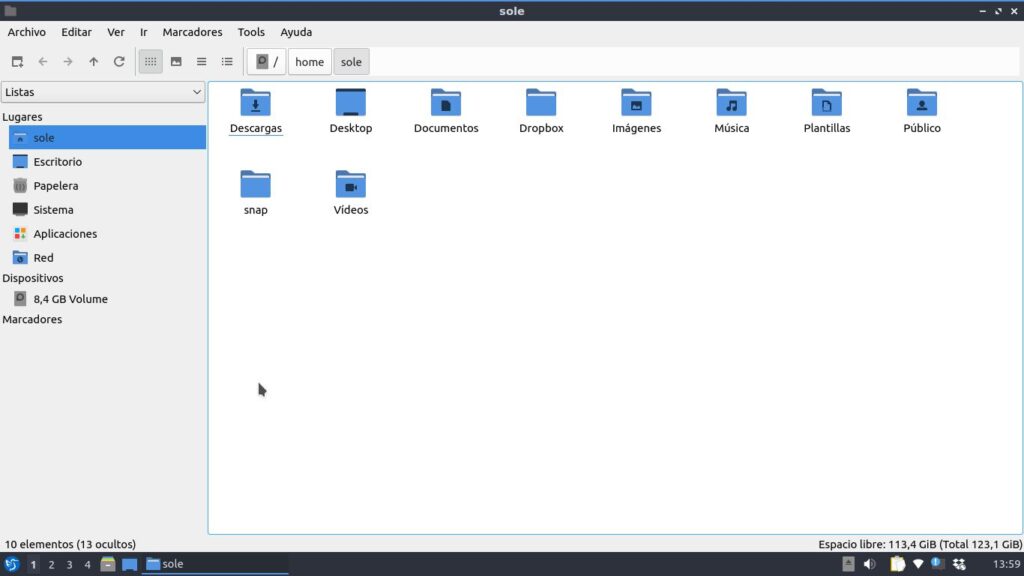
Vamos a revivir esa vieja notebook o PC de escritorio
El proceso es bastante simple, básicamente hay que conseguir la imagen del sistema operativo, crear un disco de arranque en un pen drive USB, probar que todo el hardware funcione correctamente y luego instalar el sistema.
Pero no te preocupes, a continuación te explico en detalle cada uno de estos pasos para poder dejar el equipo en marcha. Por suerte, las cosas cambiaron mucho desde las primeras versiones de GNU/Linux, y ahora es mucho mas sencillo instalar este sistema operativo.
1- Obtener la imagen del Sistema Operativo
Antes de instalar Lubuntu, tenemos que descargar la imagen correcta para nuestro hardware. La imagen no es otra cosa que un archivo con extensión .iso y contiene el sistema listo para ser instalado.
Lubuntu admite tipos de CPU de 64 bits, con una nueva versión cada seis meses (con soporte durante nueve meses) y cada dos años como versión de soporte a largo plazo (conocidas como LTS con soporte durante tres años).
En este caso, yo descargué la versión de Lubuntu 22.04 LTS, con soporte a largo plazo compatible hasta 2025 directamente desde su sitio web.
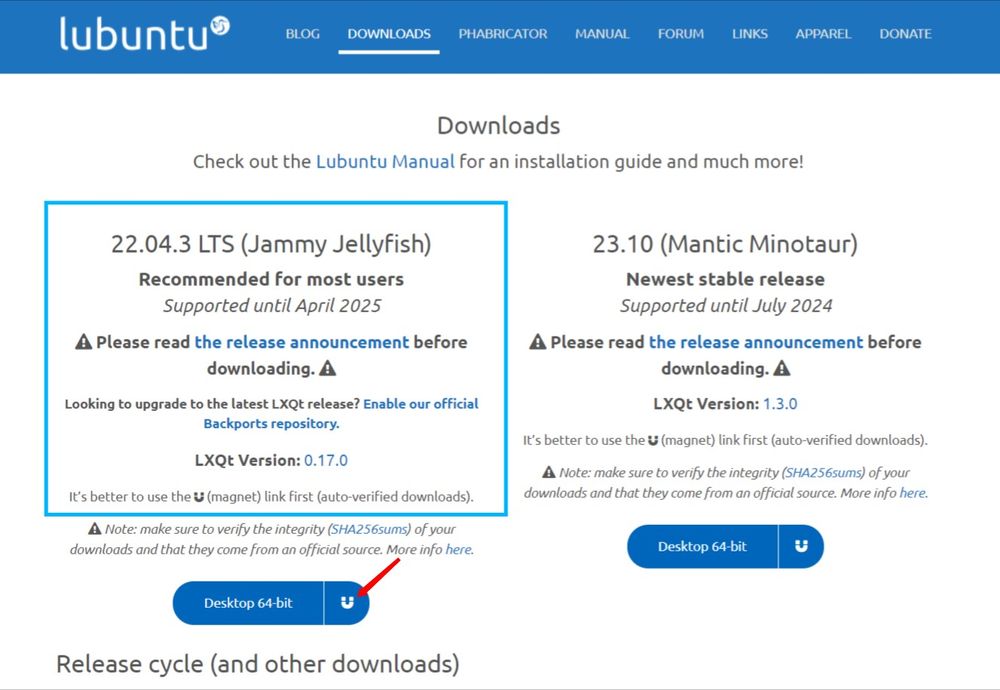
Actualmente, la ultima disponible es la versión 22.04.3 LTS. Yo te recomiendo descargar el archivo usando el link de BitTorrent (que marqué en rojo) ya que es mas estable que la descarga tradicional por HTTP, no se corta y hay menos posibilidades de que lo descargues con errores.
Si no tienes un cliente de BitTorrent, puedes usar el navegador web Brave, que ya he recomendado antes, que además de ser muy seguro y cuidar tu privacidad, trae incorporado un cliente de Torrent.
2- Crear un disco de arranque
Muy bien, ya descargamos la imagen ISO del sistema operativo, ahora tenemos que hacer un disco de inicio o booteable, para poder arrancar el ordenador desde ahí. Y luego comenzar a investigar y probar el nuevo sistema.
Para esto podemos elegir entre dos opciones: Grabar la imagen en un CD o DVD, o utilizar un disco USB.
En mi caso, fui por la segunda opción, dado que actualmente, la mayoría de las portátiles y los ordenadores dejaron de incluir lector/grabador de CDs desde hace tiempo. Y además, utilizar un pendrive es mucho mas sencillo.
Que vamos a necesitar:
- Una memoria USB de 4GB como mínimo
- Microsoft Windows XP o posterior
- La aplicación Rufus para grabar la imagen (es gratuita y de código abierto)
- La imagen ISO del sistema operativo que descargamos
El procedimiento es bien simple. Hace un tiempo lo había explicado en un posteo usando UNetbootin, que funciona muy bien. Pero en esta oportunidad lo hice con otra aplicación llamada Rufus para probar distintas opciones.
Simplemente ejecutas Rufus, seleccionas el archivo de la imagen ISO y eliges como destino la memoria USB. En cuestión de minutos, el programa se encarga de grabar el sistema y convertir tu Pendrive en un disco de arranque.
3- Probar que todo el hardware funcione
Ahora que tenemos un disco de arranque en la memoria USB, vamos a poder probar que todo el hardware de nuestro viejo equipo funcione correctamente.
Insertamos el disco USB y encendemos el ordenador. Dependiendo de la configuración de tu hardware, es posible que arranque desde la imagen de inmediato o que debas presionar una tecla al inicio para ver las opciones de booteo.
Esto varía, pero normalmente presionando la tecla F11 o ESC durante el arranque del ordenador nos permitirá acceder al menú de inicio para decidir desde donde se cargará el sistema operativo.
Lo bueno de este método, es que al arrancar desde el disco USB, no se modifica absolutamente nada de lo que tengas en el disco duro de tu ordenador. Todo el sistema corre directamente en memoria, y si apagas el equipo y retiras el disco USB, puedes volver a arrancar con tu anterior sistema.
Esto es lo que se conoce como una sesión «al vuelo» o «en vivo», que te permite ejecutar el sistema operativo, conocerlo, hacer pruebas, y ver que todo tu hardware funcione correctamente, sin tener que instalar nada o perder tus configuraciones.
4- Instalar el sistema en el disco rígido
Si has estado haciendo pruebas, usando el sistema y has revisado que todo tu hardware sea compatible y funcione sin problemas (sonido, wifi, video, etc) solo queda instalar el sistema de forma definitiva.
En el extremo superior izquierdo del escritorio veras un icono llamado Install Lubuntu 22.04, que ejecuta el asistente de instalación. Todo el proceso con interfaz grafica, en español y muy intuitivo.
De todas formas, si tienes alguna duda con respecto al proceso de instalación, en el sitio web de Lubuntu tienen un instructivo muy detallado, que te guiará paso a paso.
En cuestión de minutos estarás ejecutando un nuevo sistema operativo, ágil y liviano, pero a la vez muy robusto. Que ya trae incorporadas las aplicaciones mas comunes para comenzar a trabajar y así podrás revivir una vieja notebook u ordenador que tengas abandonado.
Consideraciones finales
Para poder revivir una veja notebook, instalé la ultima versión de Lubuntu, un sistema operativo basado en Ubuntu, pero mucho mas ágil y liviano. Lo hice desde un disco de arranque creado en una memoria USB, utilizando la aplicacion RUFUS.
El sistema es compatible con todo el hardware de mi antigua Compaq Presario, desde la placa de WiFi hasta el trackpad. Todo funcionó desde el arranque sin tener que hacer ningún ajuste ni configuraciones extra.
Una vez instalado en el equipo, el sistema viene con las aplicaciones mas comunes para comenzar a trabajar. Incluye el navegador web Firefox, la suite de oficina LibreOffice, reproductores de audio y video, visores de imágenes y muchas otras mas que pueden encontrarse en el manual.
A pesar de los escasos 2 Gb de memoria RAM de mi antiguo ordenador, el sistema responde bien y funciona muy fluido.
Si te gustó o te entretuvo el contenido de este posteo, haciendo un click en los avisos me ayudas a mantener el sitio con vida y a seguir publicando.
Y si quieres ganar algo de dinero sin esfuerzo, registrate en Honeygain desde este banner y recibí 5 dolares de regalo al comenzar a usar la aplicación para generar ingresos pasivos.

Acá puedes conocer más sobre ingresos pasivos, que es y como funciona HoneyGain.